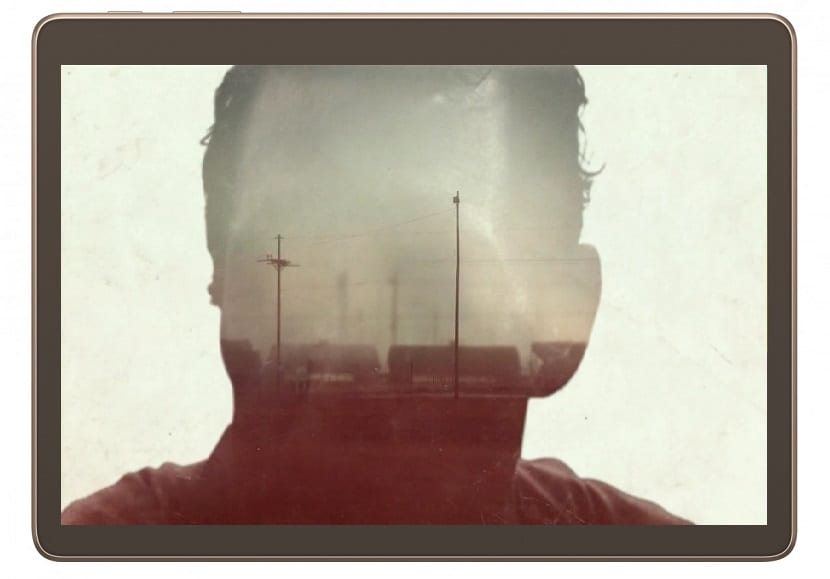
טאבלטים וטלפונים של אנדרואיד הפכו לפלטפורמה המושלמת לצרוך כל סוגי תוכן המולטימדיה, במיוחד אם אנחנו רוצים נשכב על הספה ותהנה מהסרטים הטובים ביותר או סדרות טלוויזיה כמו שובר שורות או בלש אמיתי.
Si אתה רוצה לשכוח מהצורך להתחבר באמצעות כבל את מכשיר האנדרואיד שלך למחשב האישי או ל- Mac כדי להביא אליו את הפרק הבא בסדרה האהובה עליך, עם המדריך שתמצא למטה יהיה קל מאוד להזרים מהמחשב שלך למסך של, למשל, הטאבלט שלך.
על מנת לעשות זאת, נצטרך התקן 3 אפליקציות וזה ייקח לך לכל היותר 5 דקות כדי לקבוע את התצורה של הכל אם בצע את כל השלבים שאפרט להלן. מעכשיו יהיה קל יותר לצפות בסדרות או בסרטים המועדפים עליך מהטאבלט שלך.
מה נדרש?
- Plex שרת מדיה עבור Windows / Mac
- האפליקציה BubbleUPnP באנדרואיד
- נגן וידאו אופציונלי כפי שהוא יכול להיות עצמו VLC
1. הורד והגדר את שרת Plex Media במחשב / Mac
נשתמש ב- שרת Plex כמסד נתונים גם לסרטים וגם למוזיקה.
Se להוריד ולהתקין את האפליקציה וזה יעבוד על רקע עם סמל בשורת המשימות חלונות. לחיצה עליו תפתח אותה אוטומטית בדפדפן האינטרנט המוגדר כברירת מחדל. אתה יכול להגדיר את Plex עם שם ספציפי למחשב האישי שלך.
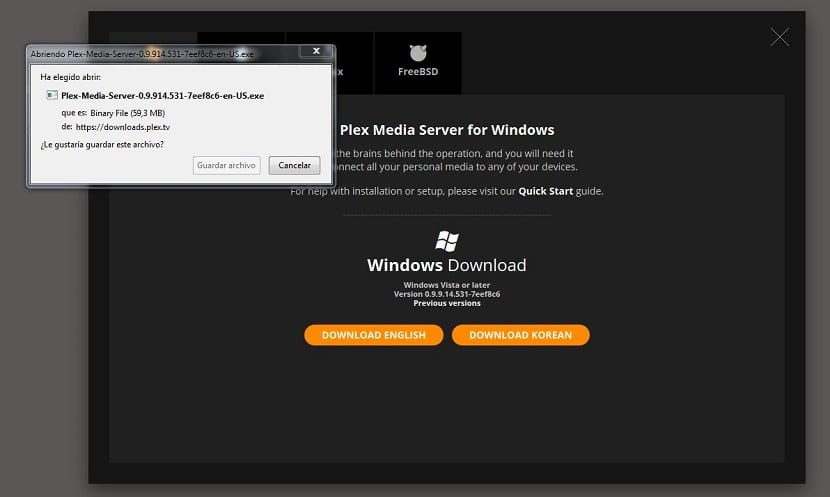
- הדבר הבא הוא להוסיף תוכן על ידי עשייה לחץ על סימן + כפי שניתן לראות בתמונה למטה
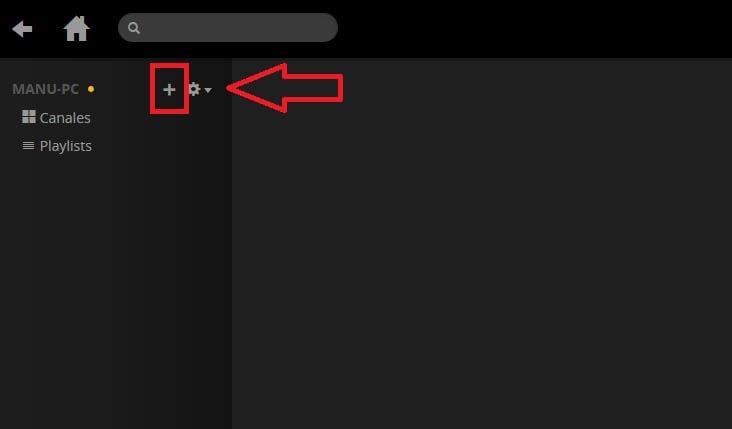
- בחר את סוג התוכן שאתה עובר אליו להתרבות ואפילו את השפה
- עכשיו נצטרך להוסיף תיקייה בה מאוחסנים כל הסרטים, סדרות הטלוויזיה או מוזיקה. כאן חשוב שכל התיקיות יהיו מסודרות בהתאם.
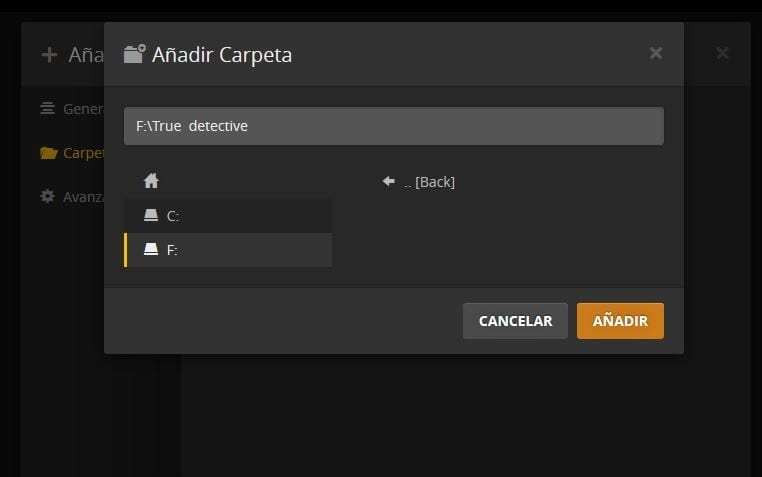
- זה עושה לחץ על התיקיה וזה מתווסף כפי שניתן לראות בתמונה.
2. קביעת תצורה ושימוש ב- BubbleUPnP
האפליקציה הבסיסית BubbleUPnP זה גם חופשי להזרים. באמצעות אפליקציה זו תוכלו להשמיע תוכן מולטימדיה מכל שרת או ענן. החלק הטוב ביותר הוא שאתה לא צריך שום תצורה.
כל מה שצריך זה שיהיה מחשב פועל, Plex Server Server פועל ושהמחשב וגם מכשיר האנדרואיד מחוברים לאותה רשת.
- עם תנועת החלקה רוחבית משמאל תעבור לתפריט תוכן המולטימדיה. "Renderer" הוא המקום בו ישוחזר התוכן וה"ספרייה "מראה את מקור התוכן.
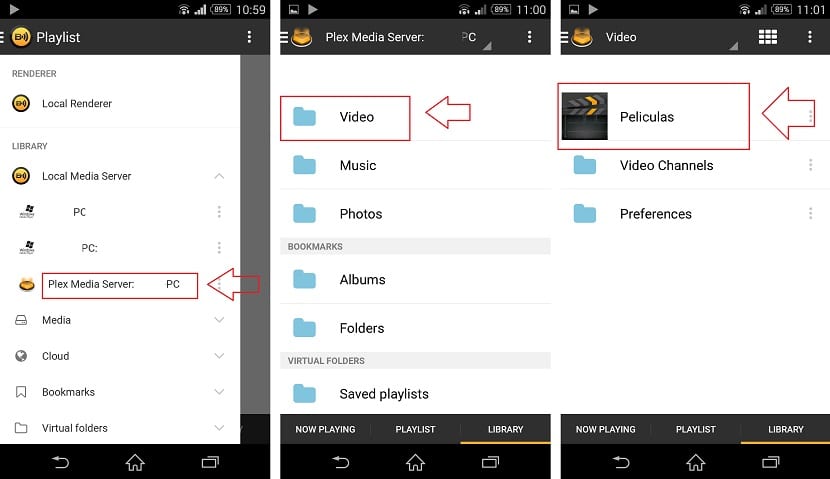
- במקרה זה מכשיר האנדרואיד הוא המציג. בקטע "ספרייה" לחץ על "שרת מדיה מקומי" ואז תראה את "שרת מדיה Plex". בחר את זה.
- כעת, מהמסך הראשי של האפליקציה, לחץ עד «הספרייה» וכאן תראו את התיקיות שיובאו לשרת Plex Media.
- לחץ על «וידאו» ו אתה הולך לסרטים או תוכניות טלוויזיה. כאן תוכלו לראות את כל התוכן שבחרתם מתיקיית Plex.
- אתה בוחר קובץ תוכן מולטימדיה ו היישום יודיע לך שעליך לבחור אפליקציה לנגן את זה.
3. בחירת האפליקציה להפעלת תוכן מולטימדיה
כאן תוכלו לבחור בין השחקנים השונים שהתקנת במסוף שלך.
VLC הוא ה האפליקציה שנבחרה במדריך זה מכיוון שהיא מציעה תמיכה למספר פורמטים כגון MKV.
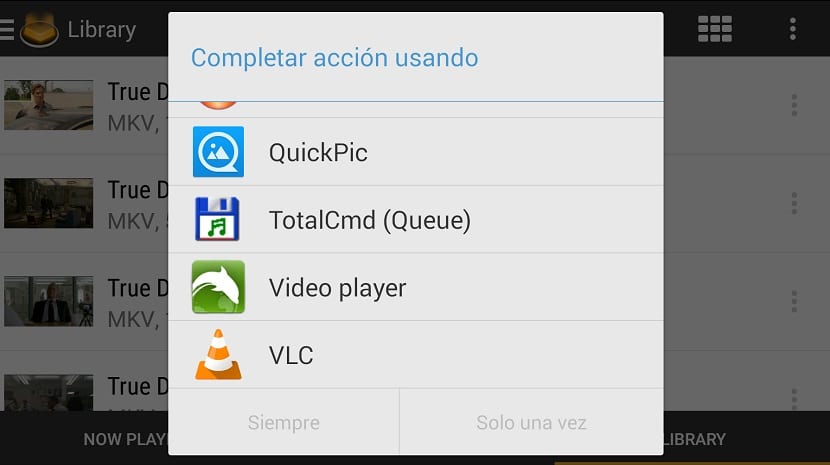

אני מודה לך המון! הדרכה מעולה!